はじめに
このドキュメントでは、音声オペレーティングシステム(VOS)ノードと電話/ゲートウェイ/サードパーティサーバ間のトレースを確認するためのプロセスについて説明します。
Cisco Unified Communications Manager(CUCM)、Cisco Unified Contact Center Express(UCCX)、Cisco Unity Connection(CUC)、またはInstant Message and Presence(IM&P)でトラブルシューティングを行う際に、VOSサーバのネットワークインターフェイスとの間で送受信される断続的な問題のパケットを収集する必要がある場合があります。コマンドとスクリーンショットはCUCMバージョン11.X用に示されていますが、同じことがCUC、UCCX、およびIM&P(11.X以降)にも適用できます。
前提条件
要件
次の項目に関する知識があることが推奨されます。
- CUCM
- Unified CCX
- CUC
- IM&Pバージョン11.X以降
使用するコンポーネント
このドキュメントの情報は、Call Manager 11.Xに基づくものです。
このドキュメントの情報は、特定のラボ環境にあるデバイスに基づいて作成されました。このドキュメントで使用するすべてのデバイスは、クリアな(デフォルト)設定で作業を開始しています。本稼働中のネットワークでは、各コマンドによって起こる可能性がある影響を十分確認してください。
設定
通常のインターフェイスパケットキャプチャ
ステップ 1:CUCMホストに接続します。
Putty/SecureCRTなどのセキュアシェル(SSH)クライアントを使用して、図に示すようにCUCMノードに接続します。

ステップ 2:キャプチャトレースファイルを準備します。
次に、adminプロンプトの後で、次の図に示すように、パケットをキャプチャするためのcapture network utilityの準備を開始できます。
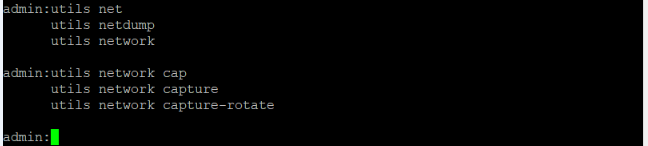
utils network capture [Currently available option]
utils network capture-rotate [New feature available from CUCM, UCCX, CUC, IMP version 11.X]
ステップ 3:通常のキャプチャでは、すべてのサイズのすべてのパケットをすべてとアドレスの間でPC.capという名前のキャプチャファイルに収集します。これを行うには、図に示すように、管理CLIでutils network capture eth0 file packets count 100000 size allを実行するだけです。

ステップ 4:キャプチャを停止するには、Ctrl + Cキーを押します。
- ファイルへのキャプチャ時にパケット数が制限される(100000)(上記のオプションの制限)
- 断続的な問題の把握が困難
次に、100000を超えるパケットをキャプチャする場合、または断続的な問題をキャプチャする場合は、この拡張方法を使用してCUCMインターフェイスでキャプチャを収集します。
強化されたパケットキャプチャ
機能
- 100000を超えるパケットをキャプチャ
- 設定されたパラメータに基づいて連続的にキャプチャ
- 断続的な問題の把握
- より大きな共通パーティションを活用
- 制限:共通パーティション全体を消費したり、LowWaterMark状態をトリガーしたりしないでください
コンフィギュレーション
次の方法を使用して、回転ファイルパラメータを追加できます。
admin:utils network capture-rotate file PC maxfiles 40 sizeperfile 20
Syntax:
utils network capture-rotate [options]
file fname - output the information to a file //Note: The file will be saved in platform/cli/fname. fname should not contain the "." character
size bytes - the number of bytes of the packet to capture. //Note: Valid values include any number up to 65535 or ALL. The default will be ALL.
sizePerFile megabytes - the sizePerFile sets the value for the size of the log files. //Note: The default value of sizePerFile is 25 MB.
maxFiles num - the maxFiles indicates the maximum number of log files to be created. // Note: The default value of maxFiles is 10.
src addr - the source address of the packet as a host name or IPV4 address
dest addr - the destination address of the packet as a host name or IPV4 address
port num - the port number of the packet (either src or dest)
host protocol addr - the protocol should be one of the following: ip/arp/rarp/all. The host address of the packet as a host name or IPV4 address. This option will display all packets to and fro that address.
注:hostを指定する場合は、srcまたはdestを指定しないでください。
次の図は、正常に実行されたPacket Capture rotateコマンドを示しています。

確認
現在、この設定に使用できる確認手順はありません。
トラブルシュート
ここでは、設定のトラブルシューティングに使用できる情報を示します。
低水準点(LWM)は、ログ(共通)パーティションの使用可能なディスク領域が少ないことを示します。共通パーティションが(LWM - 5)を超えると、キャプチャは防止されます。
LWMにヒットすると、次の図に示すようにキャプチャが失敗します。
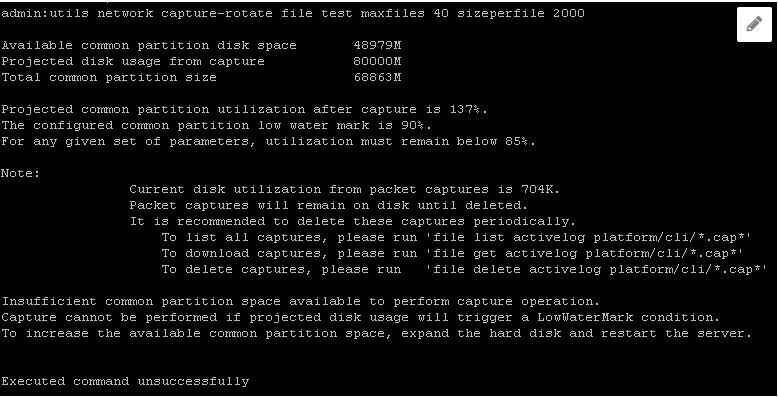
データベースがダウンし、LWMのクエリが失敗した場合、発行されたエラーは次の図のようになります。

LWMのクエリーが失敗すると、拡張取得コマンドがデータベースエラーで失敗します。これらのコマンドは、データベースからLWM設定を問い合わせ、5を引きます。データベースがダウンしている場合は、LWMが90 %であると想定され、警告が表示されます。
拡張キャプチャのファイル形式:
<filename>.cap0, <filename>.cap1
<filename>.cap00, <filename>.cap01
パケットキャプチャを収集するためのCLIコマンド:
file get activelog platform/cli/*.cap*
Real-Time Monitoring Tool(RTMT)からパケットキャプチャを収集します。 図に示すように、System > Trace & Log central > Collect files > Packet Capture Logsの順に移動します。

注:共通のパーティション領域を回復するためには、キャプチャファイルの削除が必要になる場合があります。
注:rotateコマンドがアクティブな状態でCLIセッションが閉じられると、ウィンドウが閉じられたときにパケットキャプチャが停止(および保存)されます。
パケットキャプチャは削除されるまでディスク上に残ります。これらのキャプチャは定期的に削除することをお勧めします。
- すべてのキャプチャを一覧表示するには、file list activelog platform/cli/*.cap*
- キャプチャをダウンロードするには、file get activelog platform/cli/*.cap*
- キャプチャを削除するには、file delete activelog platform/cli/*.cap*
SSH FTP(SFTP)サーバ経由でキャプチャ(PCAP)をダウンロードする方法は、図に示すとおりです。
